

By Vernon Roderick, Son Güncelleme: 6/12/2023
iPhone cihazları, iOS'ta çalışan Apple tarafından tasarlanmış ve geliştirilmiştir. Özellikler, tasarım ve donanım özellikleri bakımından farklılık gösteren farklı iPhone sürümleri vardır. Bunlardan biri, uygulamaları ve belgeleri yönetme, müzik, oyun ve video oynatma, mesaj gönderme ve alma, sohbet, arama ve çok daha fazlası gibi benzer işlevlere sahip iPhone 8'dir.
Beklenmedik bir şekilde, bazen mobil cihazlarımızla ilgili sorunlarla karşılaşıyoruz. iPhone 8 açılmıyor bu da bazı kullanıcılar tarafından rapor edilir. Bu, bir yazılım veya donanım arızasından kaynaklanabilir. Sorunu nasıl çözeceğiniz konusunda size rehberlik etmesi için bu makaleyi izleyin.
Bölüm 1: Soruna Neden Olan: iPhone 8 AçılmıyorBölüm 2: FoneDog iOS Sistem Kurtarma ile iPhone Sorununu DüzeltinBölüm 3: Diğer 8 Düzeltme: iPhone 8 AçılmıyorBölüm 4: iPhone 8 Cihazınızda Veri Yedekleme Nasıl OluşturulurBölüm 5: Özette
iPhone 8'in açılmaması sorunu, iPhone 8 cihazınızı etkileyen bir yazılım veya donanım arızasıyla ilgili olabilir. Muhtemelen, bir cihaz güncellemesi başlamamasına neden olabilir. Ayrıca güncellenmesi gereken eski bir iOS sürümü olabilir veya cihazınızın yeniden başlatılması veya donanımdan sıfırlanması gerekebilir. Bileşenlere gelince, iPhone 8 cihazınızın ıslaklık veya nem, kir ve toz veya bazı parçaları etkileyen kaza sonucu düşme nedeniyle arızalanması muhtemeldir. Ayrıca, iPhone 8'inizin kullandığı veya pilin değiştirilmesi gereken hatalı bir şarj cihazı, USB kablosu ve güç adaptörü olabilir.
Düzeltmek için daha güvenli ve daha iyi bir yaklaşım var iPhone 8 açılmıyor konu. FoneDog iOS Sistem Kurtarma programı, iPhone cihazınızı normal moda döndürmenize yardımcı olabilir. Bu araç, telefonunuzun iOS sistem kurtarma işlemini nasıl yapacağınız konusunda size rehberlik edecek adım adım bir sihirbazla güvenli ve daha kullanışlıdır. Yanıt vermeyen cihaz ve sistem hataları gibi farklı iOS cihaz sorunlarını çözebilir. Program standart ve gelişmiş modlarda cihaz taraması yapacaktır. İPad, iPhone ve iPod gibi iOS cihazlarının farklı sürümlerini destekler.
iOS Sistem Kurtarma
Kurtarma modu, DFU modu, başlangıçta beyaz ekran döngüsü vb. gibi çeşitli iOS sistem sorunlarını düzeltin.
iOS cihazınızı beyaz Apple logosu, siyah ekran, mavi ekran, kırmızı ekrandan normale sabitleyin.
İOS'unuzu yalnızca normale getirin, veri kaybı yok.
iTunes Hatası 3600, Hata 9, Hata 14 ve çeşitli iPhone Hata kodlarını düzeltin
iPhone, iPad ve iPod touch'ınızın donmasını çözün.
Bedava indir
Bedava indir

FoneDog iOS Sistem Kurtarma'yı bilgisayarınıza indirin ve yükleyin. Bir USB kablosu kullanarak iPhone 8 cihazınızı PC'nize bağlayın. Bağlantı, iPhone reklam PC'niz arasında başarıyla kurulacaktır.
Bir sonraki adım, Başlat düğmesine tıklayıp cihaz modelini, türünü ve kategorisini seçmektir. Al'a tıklayın ve indirmek için iOS sürümünü seçin. iPhone cihazınızın donanım yazılımını indirmek için İndir düğmesini tıklayın. Onarıma devam etmek için İleri'ye tıklayın.
Araç, indirme işleminden sonra iPhone cihazınızı otomatik olarak onaracaktır. Onarım devam ederken herhangi bir kesinti olmadığından emin olarak onarım tamamlanana kadar bekleyin. Onarım tamamlandığında durumu Tamamlandı olarak gösterecektir. iPhone cihazınızı yalnızca istendiğinde yeniden başlatın.
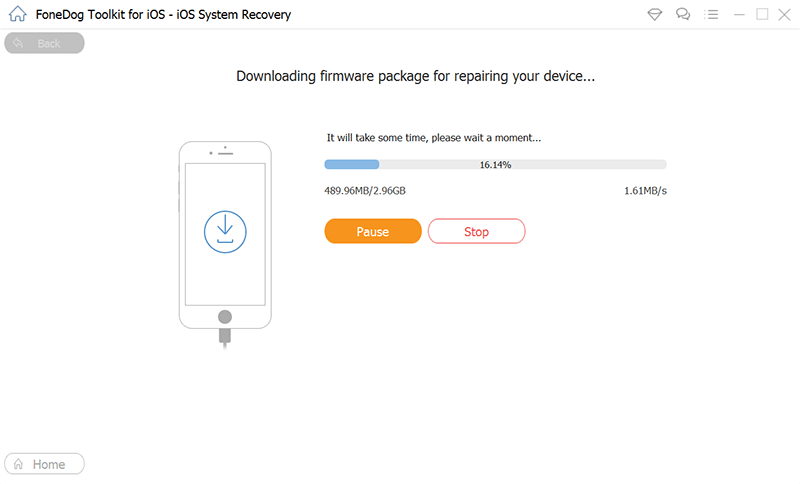
iPhone'unuz hiç açılmıyorsa ne yaparsınız?? Bu bölümde, iPhone 8'in açılmaması sorununu gidermek için yapabileceğiniz farklı çözümler sunulmaktadır. Bu, yaşadığınız sorunun nedenine bağlıdır.
İPhone 8 cihazınızı yeniden başlatabilir ve iPhone 8'in sorunu çözüp çözmediğini görebilirsiniz. açılmayacak. Bu çözüm, iPhone 8 cihazınızın daha hızlı işleyebilmesi için RAM'i temizleyecek, önbelleği ve geçici dosyaları silerek biraz yer ve bellek boşaltacaktır. iPhone 8 cihazını yeniden başlatmak, diğer iPhone sürümlerinden farklıdır.
iPhone 8 cihazınız yanıt vermediğinde veya donduğunda, yeniden başlatmaya zorlamayı deneyin:
iPhone 8 cihazınızı bir saate kadar şarj cihazına bağlayın ve yüklenip yüklenmediğine bakın. Şarj göstergesi birkaç dakika sonra görünmelidir. Pil tamamen boşalmış olabilir. Arızalı değilse şarj cihazınızı da kontrol ettiğinizden emin olun. Bir saat sonra hala şarj durumu görüntülenmiyorsa, USB / yıldırım kablosunu, jakı ve güç adaptörünü de kontrol edin. Kablonun her iki ucunu da kontrol edin. Başka bir şarj cihazı veya farklı bir yıldırım/USB kablosu kullanmayı deneyebilirsiniz. Herhangi bir hasar için iPhone 8 cihazınızın yıldırım bağlantı noktasını da inceleyin.
Şarj cihazı ve diğer aksesuarlar iyi çalışıyorsa ancak sorun devam ediyorsa, iPhone 8 cihazınızı bir saate kadar PC'nize bağlamayı deneyin ve başarılı bir şekilde şarj olup olmadığına bakın. PC'nizdeki başka bir USB bağlantı noktasına bağlamayı da deneyebilirsiniz.
Sorunun iPhone 8 ekranınızda olup olmadığını nasıl kontrol edebilirsiniz:
iPhone 8 cihazı iTunes uygulaması tarafından algılanmadığında, bu bir ekran görüntüsü sorunundan daha fazlası olabilir. Pili hasarlı veya şişmemişse de kontrol edebilirsiniz. Yakınınızdaki resmi bir Apple servis merkezine götürebilirsiniz.
Cihazınıza yanlışlıkla dökülen sıvılar da hasara neden olabilir. iPhone 8 cihazınızı sıvıyla ıslanıp ıslanmadığını veya yıldırım bağlantı noktasında kir ve toz biriktirip biriktirmediğini inceleyin, çünkü bunlar iPhone 8 cihazınızda da sorunlara neden olabilir. Cihazınızın bağlantı noktasını zamanla oluşan kir veya tozdan temizleyin.
Nemli veya ıslaksa iPhone 8 cihazınızı kapatın ve pili çıkarın. Kullanmadan önce cihazı ve aksesuarları kurutun. Nemi emmesi için iPhone 8 cihazını birkaç gün pişmemiş pirincin içine yerleştirerek vakumlayabilir veya pirinç yöntemini yapabilirsiniz. İPhone 8'in açılmaması sorununun daha sonra çözülüp çözülmediğini kontrol edin.
iPhone'unuzun sıfırlanması iPhone 8'in açılmaması sorununu gidermek için 8 cihazı gerekebilir. Bu yöntem, yalnızca cihaz tercihlerinizi ve ayarlarınızı sıfırladığı için kişisel verilerinizi etkilemeyecektir.
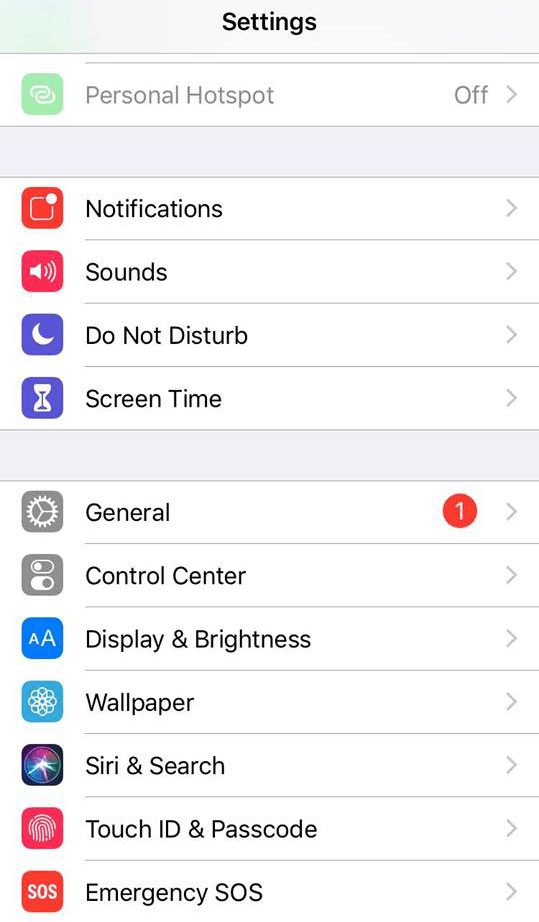
iPhone 8 cihazınız için iOS'un en son sürümüne güncellemeyi deneyin. Bunu, iPhone 8 cihazınızı kurtarma modunda başlatarak yapabilirsiniz. Silme işlemi olmayacağından bu yöntem kişisel verilerinizi etkilemeyecektir. Her ihtimale karşı, bu makalenin başka bir bölümünde tartışılan verilerinizin yedeğini alabilirsiniz.
Güncelle seçeneği, cihazınızdaki hiçbir veriyi etkilemeyecektir. Tüm ayarları ve tercihleri korur. bu Restore Ancak bu seçenek iPhone 8 cihazınızdaki her şeyi silecektir, bu nedenle verileri yedeklemeniz gerekir.
iPhone 8 cihazınız başladığında, cihazınızdaki en son güncellemeleri ve düzeltmeleri almak için iOS sürümünü yükleyin.
iPhone 8 cihazınızı orijinal ayarlarına sıfırlamayı deneyin. Sıfırlama, cihazınızdaki tüm verileri ve ayarları sileceğinden, kişisel verilerinizi yedeklemeniz önemle tavsiye edilir. Veri yedekleme, sonraki bölümde açıklanan iCloud veya iTunes uygulaması aracılığıyla yapılabilir.
Not: Cihaz sıfırlamaya başlamadan önce kişisel verilerinizin bir yedeğini alın.
Bize Ulaşın Apple Desteği Herhangi bir donanım arızası için iPhone 8 cihazınızdaki sorunları en iyi şekilde giderebileceği ve gerekli onarımı yapabileceği için çevrimiçi olarak veya en yakın Apple Destek merkezini ziyaret edin. iPhone 8'in açılmaması sorunu, cihazınızın yanlışlıkla düşmesi, Lightning bağlantı noktasının hasar görmesi ve cihazınızın diğer parçaları gibi bileşen arızalarından kaynaklanabilir. Ayrıca, iPhone 8 cihazınızın suyla ıslandığı veya nemli olduğu veya üreticiye iade etmeniz ve garantiden yararlanmanız gereken bir donanım arızası olduğu anlamına da gelebilir. Cihazınızın onarılması veya değiştirilmesi gerekiyorsa yardımcı olabilirler.
Bu temel yöntem, iPhone 8 cihazınızda kişisel verilerinizin yedeğini nasıl oluşturacağınızı öğretecek, böylece iPhone 8 açılmaması gibi sorunlar olduğunda, verileri geri yüklemek kolay olacaktır.
Tüm verilerinizi yedekleyin ve aracılığıyla kolayca geri yükleyin. iTunes.
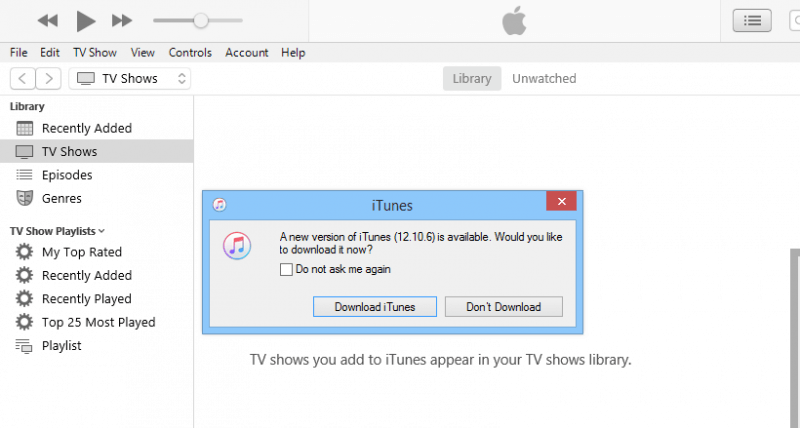
Bu işlem, veri depolamanız için yalnızca ücretsiz 5 GB verir. Sınırın ötesinde bir aylık ücret ödeyin. Verilerinize iCloud'dan erişin. Giriş yap iCloud.com.
Yedekleme dosyası şu yola kaydedilir: Ayarlar> iCloud> Depolama> Depolamayı Yönet.
Bazen birdenbire mobil cihazlarımızla ilgili sorunlar ortaya çıkar. İPhone 8'in açılmaması gibi sorunlar olduğunda kolayca geri yükleyebilmeniz için önemli verilerinizin her zaman düzenli bir yedeğini tutmanız şiddetle önerilir. Bu yazıda, sorunun nasıl çözüleceğine ilişkin adımları sunuyoruz.
Hinterlassen Sie einen Kommentar
Yorumlamak
iOS Sistem Kurtarma
FoneDog iOS Sistemi Düzeltmesi - Farklı iOS sistemi hatalarını düzeltmeye ve cihazınızı normal bir duruma olarak yenilemeye yardım ediyor.
Ücretsiz deneme Ücretsiz denemePopüler makaleler
/
BİLGİLENDİRİCİLANGWEILIG
/
basitKOMPLİZİERT
Vielen Dank! Merhaba, Sie die Wahl:
Excellent
Değerlendirme: 4.7 / 5 (dayalı 61 yorumlar)